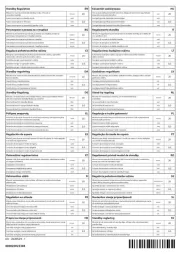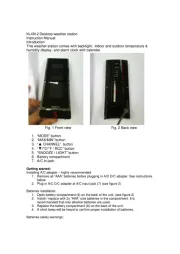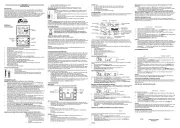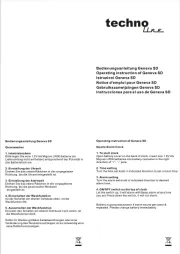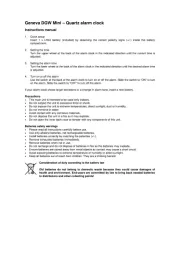EM Client E-Mail management Manual
Læs gratis den danske manual til EM Client E-Mail management (9 sider) i kategorien . Denne vejledning er vurderet som hjælpsom af 11 personer og har en gennemsnitlig bedømmelse på 3.5 stjerner ud af 6 anmeldelser.
Har du et spørgsmål om EM Client E-Mail management, eller vil du spørge andre brugere om produktet?

Produkt Specifikationer
| Mærke: | EM Client |
| Kategori: | |
| Model: | E-Mail management |
Har du brug for hjælp?
Hvis du har brug for hjælp til EM Client E-Mail management stil et spørgsmål nedenfor, og andre brugere vil svare dig
EM Client Manualer

Manualer
- Studio
- Thera Pure Spa
- Edirol By Roland
- Smart
- Gp Batteries
- Pictogrammen Beschrijving
- Citroën
- SECURITY Plus
- Icy Box
- Techwood Slow Cooker TMJ.6511
- Well Health
- Frifri
- King Post
- Av Car Audio
- IFit
Nyeste Manualer